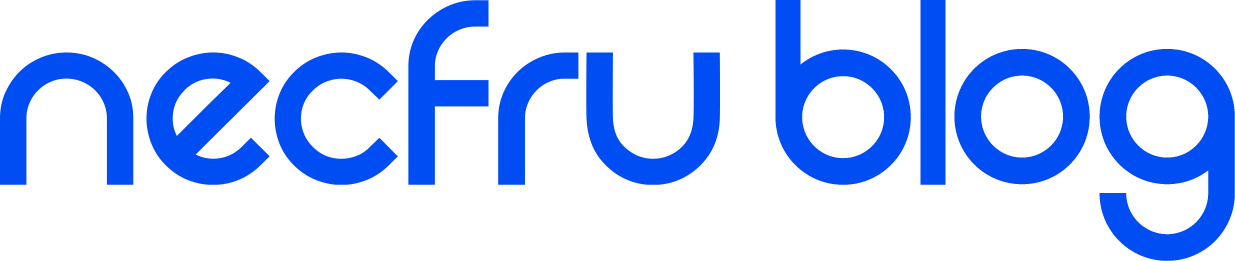動画の仕上がり、「もうちょっとこうしたい」と思ったことはありませんか?
無料の編集アプリやYouTube Studioではできない演出や表現を叶えるには、使うソフトが大事。
今回は、映像のプロたちが実際に使っている3本の編集ツールをご紹介します。プロが愛するソフトについての違いがわかれば、次のレベルが見えてきます。
映像編集でひとつ抜けたいなら、この3本から始めよう
無料の編集アプリを使っていて「できることが限られてるな」と感じたら、そろそろ次の選択肢を考えるタイミングです。
ここでは映像のプロたちが信頼して使い続けている3本の編集ツールを軸に、その魅力と導入のコツをわかりやすく解説します。
まず知っておきたい、“プロ向け”編集ソフトってどんなもの?
映像編集ソフトとひとくちに言っても、その種類や性能はさまざまです。
中でも今回紹介する3本──Adobe Premiere Pro、DaVinci Resolve、Final Cut Pro──は、テレビ番組やCM、映画、YouTubeの制作現場で実際に使われている本格派。
共通しているのは、細かなカット編集や色味の調整、複数素材の管理、音の整音など「見せ方の自由度」が段違いだということです。
無料ソフトとの違いは“自由度”と“表現力”
| 比較項目 | 無料アプリ | 本格ソフト(今回紹介) |
|---|---|---|
| カット編集の細かさ | 制限あり/タイムラインが単純 | ミリ単位で調整可/多層構造も対応 |
| 色調整機能 | フィルター中心 | 波形/スコープを見ながらの微調整 |
| 音声編集 | 音量調整が中心 | ノイズ除去・EQ・マルチトラック対応 |
| 素材の扱いやすさ | 容量や種類に制限がある場合も | 高画質素材も快適に管理・編集可能 |
基本操作は似ていても、仕上がりの差は見た目にもハッキリ表れます。
編集ソフトは何を基準に選べばいい?
まずは、自分が何を重視したいかを考えてみましょう。
たとえば「とにかく効率重視」なのか、「映像美にこだわりたい」のか、「Macで快適に作業したい」のか。
目的が明確になれば、どのソフトが向いているか自然と見えてきます。
編集スタイル別・選び方のヒント
- スピーディに仕上げたい人
→ Final Cut Pro:処理が速く、動作も軽め。直感操作に向いています。 - 表現の幅を広げたい人
→ DaVinci Resolve:カラーや音の表現が深く、映画的な映像にしたい人に最適。 - どんな仕事にも対応したい人
→ Premiere Pro:テレビ・Web・広告など幅広い現場に対応。汎用性抜群。
本格ソフト=難しい?という誤解について
「プロ向け」と聞くと、使い方が難しそう…と感じるかもしれませんが、最近はどのソフトもチュートリアルや日本語ガイドが充実しています。
最初からすべての機能を使いこなす必要はなく、自分に必要な部分だけを覚えていくスタイルで十分。
とくにFinal Cut ProやDaVinci Resolveは、操作が直感的なので慣れるのも早いです。
日本語対応は安心材料のひとつ
Premiere ProもDaVinci Resolveも、Final Cut Proもすべて日本語に対応しています。
UI(画面表示)も日本語で設定できるので、英語が苦手な人でも心配ありません。
また、日本国内ユーザーが多いため、使い方を調べると解説動画やブログ記事がたくさん見つかるのも安心ポイントです。
まずは試してみる、という選択肢もある
いきなり購入するのが不安なら、体験版や無料版から始めるのがおすすめです。
DaVinci Resolveは無料版でもほとんどの機能が使えますし、Premiere ProやFinal Cut Proも体験版が用意されています。
1週間〜30日程度触ってみて、自分の作業スタイルに合うか試してみましょう。
導入の手間やコストも事前に確認を
- Premiere Pro:月額2,728円〜(Adobe公式)
- DaVinci Resolve Studio:買い切りで41,980円(無料版あり)
- Final Cut Pro:買い切りで48,800円(Mac App Store)
それぞれ導入方法やライセンス形式が違うので、購入前に確認しておくとスムーズです。
Adobe Premiere Pro|現場でも選ばれる理由がある
動画編集に本気で取り組みたいなら、避けては通れない存在がAdobe Premiere Proです。
テレビ業界からYouTubeまで幅広く使われる理由には、機能の多さだけでなく、柔軟な操作性や他ツールとの連携力があります。
多用途に応える定番ソフト
Premiere Proは、Adobe社が提供する動画編集ソフトで、映像業界で長年使われているスタンダードなツールです。
細かなカット編集から複雑な合成処理まで幅広く対応し、CM、企業VP、映画、YouTube動画など、さまざまな現場で活躍しています。
覚えておきたい基本スペック
- 開発元:Adobe(アドビ)
- 対応OS:Windows / macOS
- 料金:月額2,728円(Adobe Creative Cloudプラン)
- 日本語対応:あり(UI/マニュアル)
有名なだけでなく、実際に“使える”という点が長く選ばれている理由です。
長く愛されるのには訳がある
Premiere Proが支持されている背景には、操作の自由度と安定した機能性があります。
タイムラインの扱いやすさやショートカットの自由な設定、エフェクトの多さなどが、制作現場で重宝されています。
初心者からプロまで幅広く対応できる柔軟性
Premiereはシンプルなカット編集にも使えますが、他のAdobeツールと組み合わせれば、さらに複雑な映像表現も可能になります。
使い方次第で「とりあえず編集」から「作品を作る」まで幅広く対応できるのが強みです。
他のツールとつながる強さ
Premiere Proの魅力は、After Effects、Photoshop、Auditionなどとの連携にあります。
ワンクリックでAEにコンポジションを渡せたり、PhotoshopのPSDファイルをそのまま読み込んで使えたり。映像・音・画像の編集が一気通貫で行える環境は、大きな武器になります。
| 連携できる主なツール | 役割 |
|---|---|
| After Effects | モーショングラフィックス・アニメーション合成 |
| Photoshop | タイトルや素材画像の作成 |
| Audition | 音声の細かな調整・ノイズ処理 |
| Illustrator | ベクター画像の読み込み |
こうした連携を活かせば、ひとつのプロジェクトに必要な作業がスムーズに完結します。
コストと慣れの壁をどう越えるか
Premiere Proはサブスクリプション形式で、使い続けると費用がかかります。
また、機能が多いため「何から覚えたらいいのかわからない」と感じる人もいるかもしれません。
月額制だからこそ、継続使用を見極めやすい
月額2,728円〜という価格は高く感じるかもしれませんが、1か月だけ契約して試すことも可能です。
制作頻度が少ない人は必要な月だけ使う、という柔軟な運用もできます。
最初に覚えるのは「カット」と「書き出し」だけでOK
編集のスタートは、素材を並べて不要な部分を削る「カット」、そして動画を書き出す「エクスポート」の2つ。
この基本だけでも、Premiereを使う意味は十分あります。そこから少しずつエフェクトや音調整に挑戦していけば大丈夫です。
スムーズな編集には“仕組み化”がカギ
Premiereは素材管理やプロジェクト構成を工夫することで、作業の効率が大きく変わります。
フォルダの分け方、シーケンスの使い分け、ショートカットのカスタマイズなど、「作業の型」を決めるだけでも格段にスピードアップします。
テンプレートを活用すると作業が速くなる
Adobe公式や他のユーザーが提供しているテンプレートを使えば、タイトルやトランジションの設定を毎回ゼロから作らなくて済みます。
「使い回せるパーツ」を準備することが、日々の編集を楽にするコツです。
実際にどんな現場で使われているの?
Premiere Proは日本国内でも企業のVP制作やCM制作、Web広告動画の編集などで広く利用されています。
特定企業名は控えますが、大手広告代理店が制作を請け負う動画案件の中でもPremiereはよく選ばれています。
また、YouTubeでも登録者10万人以上のチャンネル運営者の中にはPremiereを使っている例が多数あります。
現場の信頼がそのまま“安心感”に
「他の人とプロジェクトを共有しやすい」「納品フォーマットに対応しやすい」という理由で、Premiereが選ばれることも多くあります。
共同作業の多い現場では、この点も重要な判断材料になっています。
長く使える、安心の一本
Premiere Proは「万能タイプ」の編集ソフトです。
大きな特徴はないように見えて、実は“できないことがほとんどない”というのが最大の魅力。
本格的な編集に取り組むつもりがあるなら、間違いなく選択肢に入れておきたい1本です。
DaVinci Resolve|“映画っぽさ”を出したい人の選択肢
動画を見たときに「映像が美しい」と感じることってありますよね。
DaVinci Resolveは、まさにその“見た目の質感”を細部までコントロールできる編集ソフトです。
無料で使えるとは思えないほどの機能が揃っていて、映像美にこだわる人にとって頼れる存在です。
無料とは思えない本格仕様
DaVinci Resolveは、Blackmagic Designが開発している映像編集ソフトです。
もともと映画やCM制作の現場向けに作られていたこともあり、色補正(カラーグレーディング)や音声調整に非常に強く、プロ仕様の機能を無料で体験できます。
基本スペックと利用環境
- 開発元:Blackmagic Design
- 対応OS:Windows / macOS / Linux
- 料金:無料版あり(有料版は買い切り:41,980円 税込)
- 日本語対応:あり(UI・ヘルプ・動画ガイド)
無料版でできることが非常に多いため、有料ソフトを検討する前に一度触れてみる価値は十分にあります。
映像の“印象”をコントロールしたい人に
色の使い方や明暗のバランス、質感の出し方など、DaVinci Resolveは“空気感”まで調整できる編集が得意です。
同じ素材でも、色や光の調整次第で映像の雰囲気はガラッと変わります。
表現したい世界観があるなら相性は抜群
たとえば、同じ室内のシーンでも「あたたかく見せたい」「無機質にしたい」などの演出意図があるなら、Resolveのカラー機能が活躍します。
カラーホイール、カーブ調整、ノードベース編集など、自由度の高い色づくりが可能です。
| 演出したい雰囲気 | 調整の例 |
|---|---|
| 映画のような陰影感 | シャドウとミッドトーンを深めに調整 |
| 明るく軽やかな印象 | ハイライトを強調、コントラストを低めに |
| レトロ・フィルム風 | カラーバランス+粒子追加 |
Resolveは、そうした調整を「直感+技術」のバランスで実現できるソフトです。
色だけじゃない、音にも強い
映像と同じくらい大事なのが音。DaVinci Resolveは音声編集機能も非常に優れており、別ソフトに切り替えることなく、1本の中で完結できます。
Fairlightオーディオが便利
Resolveに搭載されている「Fairlight」という音声編集エンジンは、ノイズ除去や音量調整だけでなく、BGMやナレーションのバランス調整、サラウンド音声のミキシングまで対応しています。
映像と音のバランスを一緒に管理できるのは、編集作業の中で非常に助かります。
覚えることが多くて戸惑う?そんな時の対策
機能が多すぎて、最初は「何から触っていいのか分からない」と感じるかもしれません。
でも、これはどのプロ用ソフトにも共通する話。特にResolveは、UI(画面構成)が独特なので、初見だととっつきにくさがあります。
メニューの数に惑わされないことが大事
Resolveは編集・カラー・音声・書き出しと、作業ごとにタブが分かれています。
最初からすべてをマスターしようとせず、「カット」「カラー」など必要なパートだけ順に覚えるのがおすすめです。
日本語ガイドやチュートリアルが充実
Blackmagic公式やYouTubeには、日本語でのチュートリアル動画も多くあります。
また、ユーザー同士のフォーラムも活発で、わからない点を検索すればすぐに情報が出てきます。
無料ではじめて、有料版にステップアップ
無料版でできることは非常に多いのですが、プロ仕様の細かい機能(4K以上の解像度出力・ノイズリダクション・HDR対応など)は有料版に含まれています。
| 無料版でできること | 有料版のみ対応 |
|---|---|
| 基本的なカット・カラー編集 | ノイズ除去・手ぶれ補正 |
| タイトル・エフェクト追加 | 高度なカラーマッチング |
| オーディオ編集(基本) | サラウンドミキシング・立体音響対応 |
最初は無料版で始めて、必要を感じたら有料版(DaVinci Resolve Studio)への移行を考える流れが自然です。
映像の“色”にこだわるならココを見て
カラー調整はResolveの真骨頂です。
色補正を専門とするカラーリストという職種が存在するほど、映像表現において「色」は大切な要素とされています。
ノード編集で細かな調整が可能
Resolveでは、色補正を「ノード」という単位で重ねていく方式を採用しています。
ノードごとに役割を分けることで、「明るさの調整」「色味の微調整」「マスクによる部分補正」などが論理的に整理できるようになります。
LUTを使った印象変化も簡単
LUT(ルックアップテーブル)を適用すれば、ワンクリックで特定の色味に近づけることも可能です。
映画風・シネマ風・ビンテージ風など、イメージに合わせたプリセットも多く揃っています。
実際に活用されている制作現場もある
DaVinci Resolveは、日本国内でも映画・MV(ミュージックビデオ)・CMなどの制作現場で実際に使われています。
映画やドラマなど、映像の色味にこだわるジャンルでは特に選ばれる傾向があります。
映像表現を重視する現場との相性
色で“空気感”や“余韻”を表現したいときに、Resolveの調整力は大きな武器になります。
YouTubeでも、シネマティックVlogや短編映像作品を作る配信者に選ばれている例が多く見られます。
自分の映像に“深み”を加えたい人に
DaVinci Resolveは、無料で始められて、色・音・編集すべてを一本で完結できる強力なツールです。
何気ないシーンにも「意味のある映像表現」を加えたい、そう感じたときに使ってみてほしい一本です。
Final Cut Pro|Macユーザーに最適なスピードと感性
映像編集に「サクサク感」や「直感操作」を求めるなら、Final Cut Proは有力な選択肢です。
Apple製らしい洗練されたUIと、Macの性能をフルに活かした快適さが魅力。効率よく作業したい人にぴったりの一本です。
動かしながら覚えられる感覚重視のツール
Final Cut ProはAppleが開発した動画編集ソフトで、Macユーザー専用のプロ向けツールです。
映像に詳しくなくても感覚的に操作できる点が強みで、カット編集やテロップ入れ、カラー補正などもスムーズに行えます。
基本情報と特徴
- 開発元:Apple
- 対応OS:macOS専用
- 料金:買い切り制(48,800円 税込)
- 日本語対応:あり
- 体験版:90日間無料
「Appleらしい使いやすさ」がそのまま動画編集に落とし込まれており、iMovieを使ったことがある人ならすぐ馴染めます。
Macとの相性でストレスゼロ
Final Cut Proは、Macのハードウェア構成に最適化されているため、書き出しやプレビューの動作が非常に軽快です。
重い素材を扱ってもラグが少なく、処理スピードにストレスを感じることがほとんどありません。
MacBookでも快適に動作する理由
Appleの独自チップ(M1 / M2 / M3)に最適化された設計により、一般的なノートPCでも快適に編集できます。
SSDの読み書きも高速なので、素材の取り込みや移動もスムーズ。モバイル環境でもパフォーマンスを発揮してくれます。
| 作業内容 | 快適さの目安(M1/M2搭載Mac) |
|---|---|
| 4K動画の編集 | ○ スムーズに操作可能 |
| 書き出し(10分程度) | ◎ 数分で完了 |
| レンダリング処理 | ◎ 背景で自動処理、作業が止まらない |
Final Cutは「時間をかけずに、きちんと仕上げたい」という人の味方です。
コスパも含めた“軽さ”が魅力
月額制が多い動画編集ソフトの中で、Final Cut Proは買い切り型。長期的に見るとコストパフォーマンスは非常に高くなります。
一度購入すれば追加料金なし
Adobe Premiere Proなどと異なり、定期的な支払いがないため、使い続けるほどにお得感があります。
アップデートも無償で提供されるので、購入後に古くなる心配もありません。
気になるのはMac専用という制限
Windowsでは使えない点は、明確なデメリットです。
また、他ソフトとの互換性や業務現場での共有作業では、形式の違いに注意が必要な場合もあります。
他ソフトとのデータ連携はやや工夫が必要
たとえばAfter Effectsのような高度な合成ソフトと直接連携することはできません。
必要に応じて、外部ツールを経由した書き出し・変換などを行う必要があります。
業務での納品形式に合わせにくいケースも
一部の業務では、Premiere Pro形式での納品が求められることがあります。
Final Cutで作ったプロジェクトをそのまま渡すことが難しい場合があるので、チーム作業では注意が必要です。
導入はApp Storeからすぐに
Final Cut ProはApple公式のApp Storeからダウンロード・購入できます。
手続きがシンプルで、Apple IDに紐づけることで他のMacでもインストール可能です。
体験版でじっくり試せる
90日間の無料トライアルが提供されており、ほぼすべての機能を本番環境で試すことができます。
迷っているなら、まずは体験版を入れてみて、動作感や画面構成を確かめてから判断するのもおすすめです。
インターフェースがシンプルで見やすい
Final Cutは、タイムラインやエフェクトの配置、各種メニューがすっきり整理されており、情報が視覚的に把握しやすいのが特徴です。
「ぱっと見て分かる」安心感
初めて開いても、どこに何があるか迷いにくく、触りながら少しずつ覚えていける設計になっています。
不要な機能がごちゃつかず、画面に集中できるのも作業しやすさにつながっています。
現場でも使われている“スピード重視派”の選択肢
Final Cut Proは、YouTubeの編集現場や、イベント・講演会などのダイジェスト動画制作にも使われています。
短納期が求められる案件や、Mac環境での自主制作には特に相性が良いです。
テンプレートを活かした時短編集も得意
テキストアニメーションやトランジションのテンプレートも豊富で、カスタマイズも簡単。
「素材を並べて少し味つけして、すぐに書き出す」といった流れがスムーズに回せます。
作業のスピードが仕上がりを変えることもある
Final Cut Proの強みは、時間をかけずに納得の仕上がりに近づけられること。
忙しい中でも作品クオリティを下げたくない人にとって、頼れる選択肢になるはずです。
Macユーザーなら一度は試してみて損はありません。
どれが自分に合う?タイプ別おすすめパターン
編集ソフトに正解はありません。大切なのは、自分の作りたい映像や作業スタイルに合っているかどうか。
3つのプロ向けツールそれぞれに特徴があるので、目的や好みに応じた選び方を整理してみましょう。
作業スピードを最優先したい人におすすめ
締切がある仕事や、テンポよく動画を量産したい人には、処理の軽さや書き出しの速さがポイントになります。
MacユーザーならFinal Cut Proが最適
Final Cut ProはMac専用という制限はあるものの、動作の軽さは非常に優秀です。
レンダリングも自動で行われ、プレビュー再生もストレスがありません。
| 項目 | Final Cut Pro |
|---|---|
| 起動〜編集開始までの速さ | ◎ 非常に速い |
| 書き出し速度 | ◎ サクサク進む |
| 操作感 | ○ 直感的 |
「とにかく速く、でも手を抜きたくない」というタイプの人には向いています。
映像の世界観をしっかり作り込みたい人に
「色味にこだわりたい」「空気感まで表現したい」なら、機能の幅よりも深さが重要になってきます。
映像の印象で魅せたいならDaVinci Resolve
グレーディング機能に関しては、DaVinci Resolveの右に出るソフトはほとんどありません。
光と影の演出、フィルム調の質感、色の深みなど、細かい部分にこだわりたい人にぴったりです。
| 調整できる項目 | レベル |
|---|---|
| 色温度・明るさ | ◎ 自由度が高い |
| 部分ごとの色調整 | ◎ ノードで分けられる |
| 既存プリセット活用 | ◎ LUTが豊富 |
動画に“らしさ”を加えたいとき、表現力の高さが武器になります。
バランス重視で幅広く対応したい人に
どんなジャンルにも対応できるソフトを探しているなら、柔軟性や汎用性がカギになります。
Premiere Proは“迷ったときの安心枠”
テレビ番組、企業動画、YouTube、イベント記録など、幅広い分野で採用されているPremiere Proは、まさに万能型。
After EffectsやPhotoshopとの連携も強く、応用の効きやすさも魅力です。
| 比較項目 | Premiere Pro |
|---|---|
| 対応ジャンル | ◎ 幅広く対応 |
| 拡張性 | ◎ 他ツールと連携 |
| 学びやすさ | ○ 少し慣れが必要 |
「これから編集スキルを磨いていきたい」「仕事でも活かしたい」という人におすすめです。
迷ったときは目的をはっきりさせて選ぶ
選び方に迷ったら、次のような視点から考えると整理しやすくなります。
自分に合うソフトの探し方
| 判断軸 | 目安になるソフト |
|---|---|
| Macで快適に作業したい | Final Cut Pro |
| 世界観を映像に込めたい | DaVinci Resolve |
| 業務や仕事にも活用したい | Adobe Premiere Pro |
「自分にとって一番大事なのは何か」を基準にすると、選びやすくなります。
無料体験やフリープランを活用して、実際に触ってみるのもひとつの方法です。
使いやすいと感じるかどうかは、意外と操作感次第なところもあります。
納得して選んだソフトは、これからの映像づくりの“相棒”として、長く付き合える存在になります。